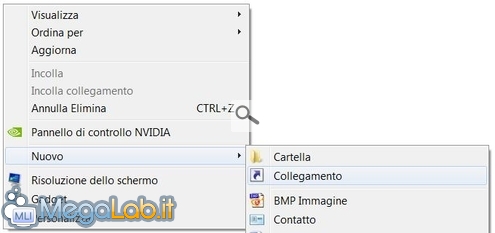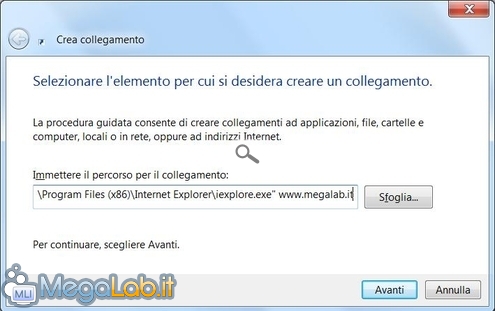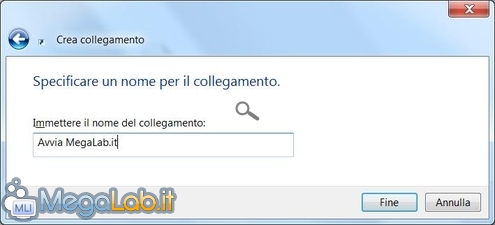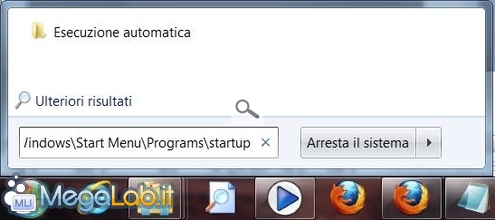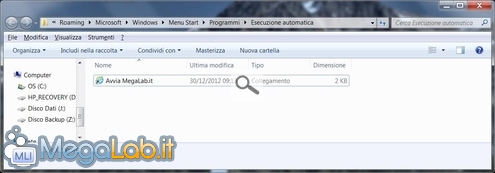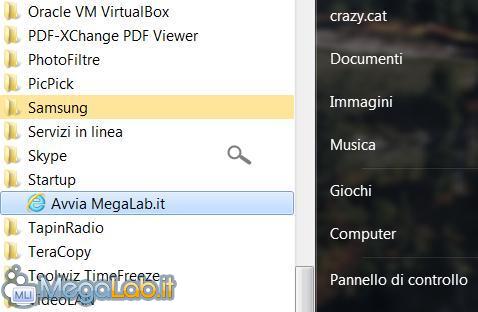Canali
Ultime news

Ultimi articoli
 Le ultime dal Forum |

Correlati TagPassa qui con il mouse e visualizza le istruzioni per utilizzare i tag!
Il pezzo che stai leggendo è stato pubblicato oltre un anno fa.
 La trattazione seguente è piuttosto datata. Sebbene questo non implichi automaticamente che quanto descritto abbia perso di validità, non è da escludere che la situazione si sia evoluta nel frattempo. Raccomandiamo quantomeno di proseguire la lettura contestualizzando il tutto nel periodo in cui è stato proposto. La trattazione seguente è piuttosto datata. Sebbene questo non implichi automaticamente che quanto descritto abbia perso di validità, non è da escludere che la situazione si sia evoluta nel frattempo. Raccomandiamo quantomeno di proseguire la lettura contestualizzando il tutto nel periodo in cui è stato proposto.
I programmi di protezione del computer, e tanti altri software, prevedono un'impostazione che gli permette di avviarsi a ogni accensione del computer in modo da proteggerlo. Potremmo però aver bisogno di far partire, insieme al sistema operativo, qualche programma che non prevede quest'opzione, magari vogliamo che si avvii il browser con una determinata pagina Web, oppure che si apra il programma di posta elettronica. Vediamo come dobbiamo fare perché questo avvenga, il sistema funziona su tutte le versioni di Windows, da XP sino a Windows 8. Creiamo un collegamento al programmaPer prima cosa creiamo un collegamento al programma che vogliamo avviare, perché sarà poi questo che andrà messo nella cartella Esecuzione automatica e lancerà il software. Clicchiamo con il tasto destro del mouse sul desktop e selezioniamo Nuovo - Collegamento. Tramite Sfoglia andate a selezionare il programma che volete avviare, eventualmente aggiungete altre opzioni che vi servono, come in questo caso l'indirizzo Web che voglio aprire. Date un nome al collegamento e salvatelo sul desktop. Windows 8, Windows 7 e VistaCerchiamo ora la cartella Esecuzione automatica che contiene i programmi che vogliamo avviare a ogni accensione del computer. Esistono due cartelle Esecuzione automatica, una che riguarda il singolo utente e l'altra è comune a tutti quelli che utilizzano il computer. La prima cartella la trovate in C:\Utenti\NomeAccount\AppData\Roaming\Microsoft\Windows\Menu Start\Programmi\Esecuzione Automatica, inserendo i file in questa cartella potete avviare dei programmi diversi tra i vari utenti, oppure aprire pagine web diverse tra di loro. L'altra cartella riguarda tutti gli utenti, si trova in C:\ProgramData\Microsoft\Windows\Menu Start\Programmi\Esecuzione Automatica, i file messi in questa cartella avvieranno lo stesso programma per tutti gli utilizzatori del computer. Per raggiungere più velocemente la cartella interessata, potete inserire queste due stringhe %AppData%\Microsoft\Windows\Start Menu\Programs\startup, per l'utente corrente, e C:\ProgramData\Microsoft\Windows\Start Menu\Programs\StartUp per tutti gli utenti, nel box Esegui. Copiate il collegamento all'interno della cartella. Se volete eliminare il collegamento, basta che torniate in quella cartella, oppure direttamente dal menu Start, e cancelliate il file che avete copiato. Windows XPLa procedura è analoga per Windows XP, cambia solo il percorso dove mettere i collegamenti in esecuzione automatica, per il singolo utente si tratta di C:\Documents and Settings\NomeAccount\Menu Avvio\Programmi\Esecuzione automatica, mentre per tutti gli utenti è in C:\Documents and Settings\All Users\Menu Avvio\Programmi\Esecuzione automatica. Segnala ad un amico |
- Unisciti a noi
- | Condizioni d'uso
- | Informativa privacy
- | La Redazione
- | Info
- | Pressroom
- | Contattaci
© Copyright 2026 BlazeMedia srl - P. IVA 14742231005
- Gen. pagina: 0.18 sec.
- | Utenti conn.: 139
- | Revisione 2.0.1
- | Numero query: 43
- | Tempo totale query: 0.02